
現在,世界各地的許多用戶都有筆記本電腦,有時他們需要找出它們使用的設備模型。今天的文章致力於使用內置和額外資金來確定筆記本電腦模型的各種選擇。讓我們在每種方式中側重於您可以為自己挑選最佳狀態。
我們在Windows 7中定義一台筆記本電腦型號
每種方法都涉及獲得相同的信息,但具有不同的動作算法,因為它僅適用於某個用戶圈子。我們建議您學習其中每一個,以確保某些決定比在您的案例中特別容易且更好。方法1:熟悉說明和筆記本電腦貼紙
讓我們從任何由任何操作系統的控制下都將從任何製造商的筆記本電腦的所有者開始。其本質是熟悉說明或貼紙,始終存在於後蓋上。注意下面的圖片。具有重要數據的特殊突出顯示的行,允許確定筆記本電腦的模型和設備的規格。

但是,這一決定存在缺點。通常,說明簡單地丟失或發出,並且貼紙在積極使用設備的年份被刪除。在這種情況下,只有軟件方法將有助於,這將在下面討論。
方法2:開發人員的品牌公用事業
現在許多各種設備製造商,包括筆記本電腦和外圍設備,仔細配置所有設備之間的正確交互,為它們創建一個通用系統。這包括一個特殊的軟件,允許您絕對查看和配置所有連接的設備。如果您自己擁有一台來自流行開發人員的筆記本電腦,例如聯想,華碩或HP,您可以在官方網站上下載這樣的應用程序來探索設備模型的信息。我們將在HP的示例上查看此方法。
- 打開公司的支持頁面,在哪裡找到指向必要的軟件的鏈接。單擊“下載”按鈕開始加載。
- 在下載結束時,運行可執行文件。
- 按照安裝程序中的簡單說明完成安裝操作。
- 啟動軟件後,請參閱歡迎窗口,並通過培訓課程解釋與其互動的一般原則。
- 現在您對“我的設備”部分中的“我的筆記本電腦”選項卡感興趣。
- 切換到它時,將開始掃描。等待他的結局。
- 在打開的窗口中,您可以查看所有規格,包括模型和筆記本電腦規範。
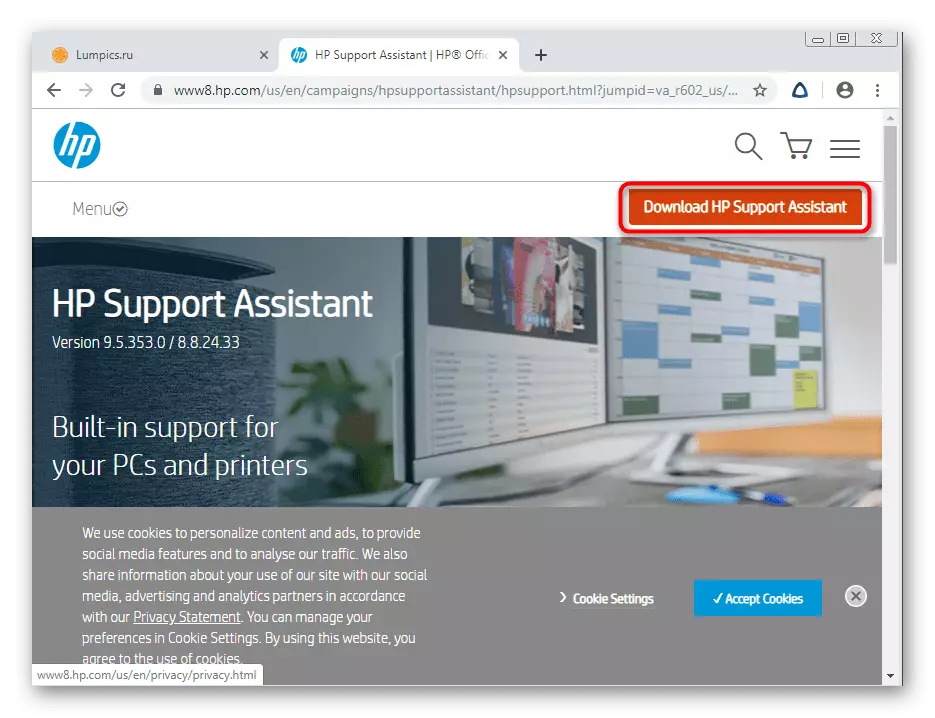
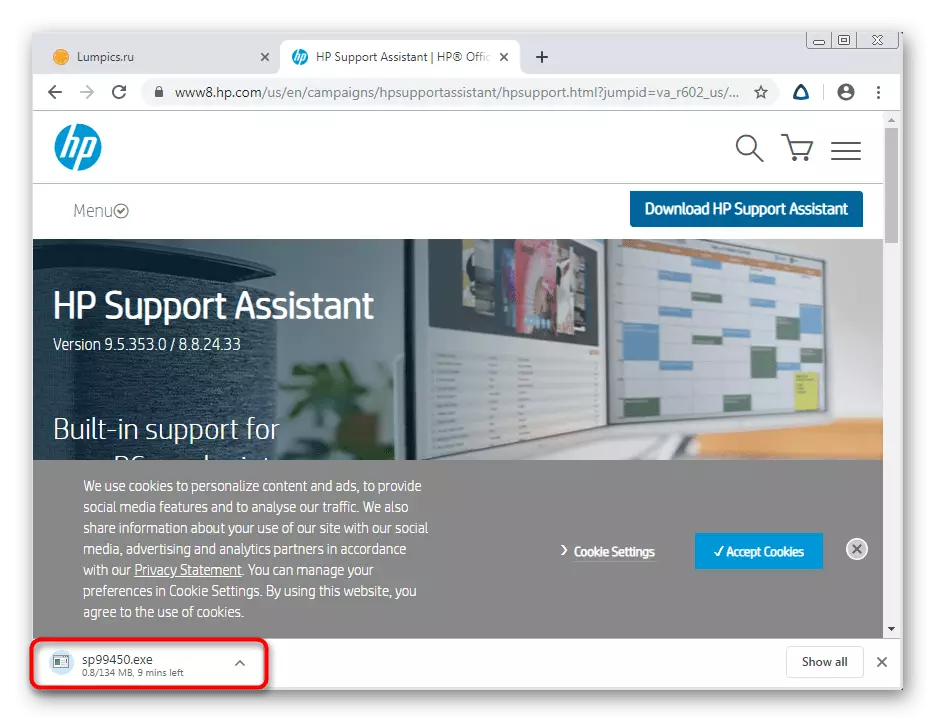
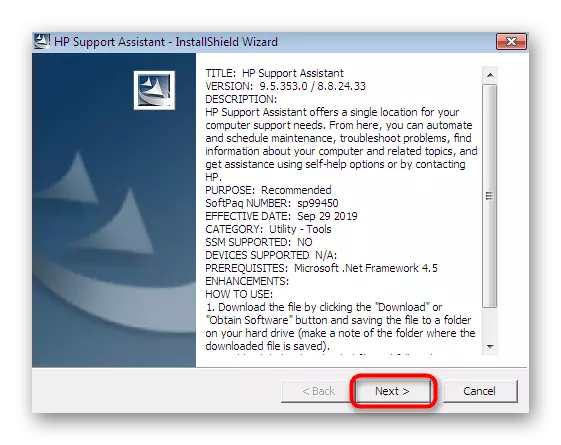
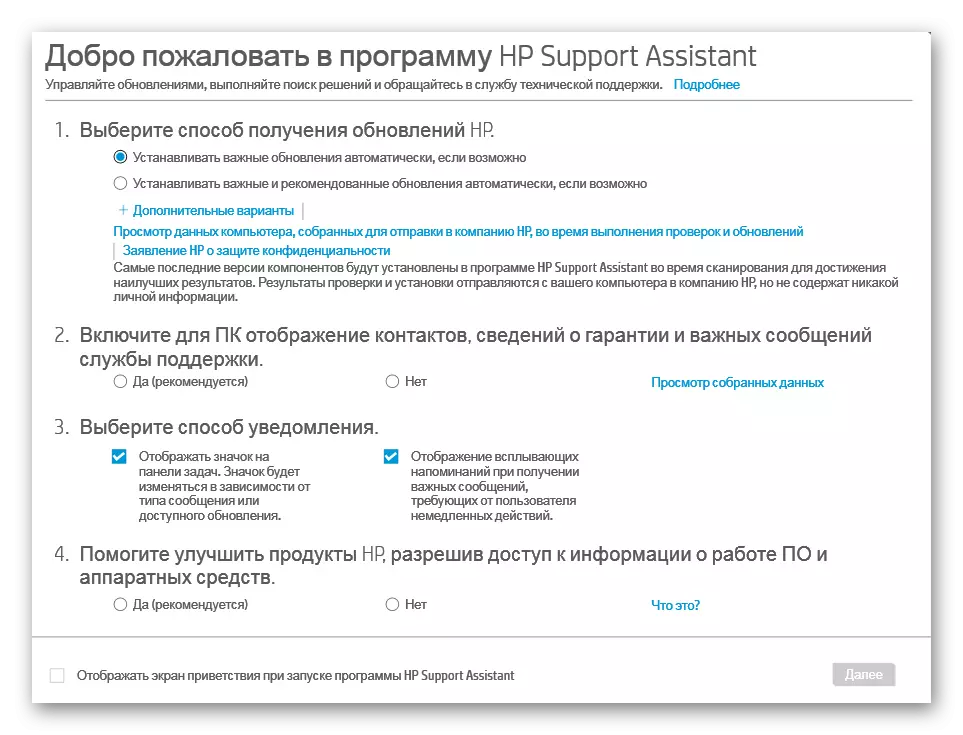

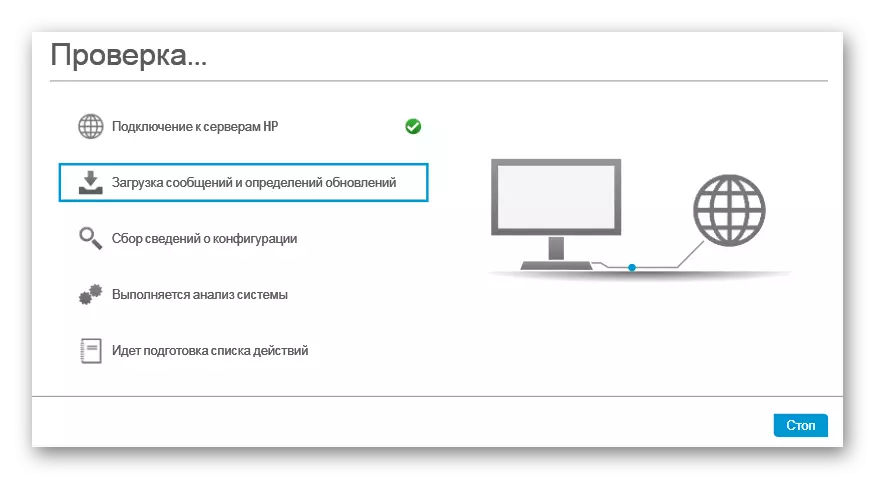
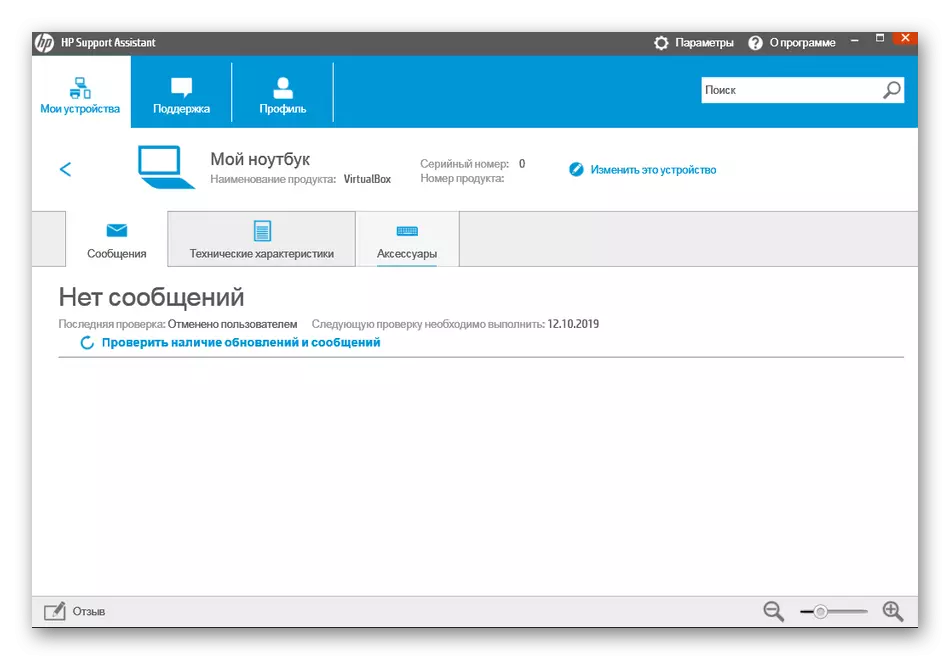
這些應用中的大多數都在相同的原則上工作,因此該指示是普遍的。您只能考慮網站和軟件界面的結構,以快速獲取所需的數據。
方法3:用於查看PC特徵的程序
我們將搬到第三方計劃,其基本功能恰好專注於澄清有關所有計算機組件的一般和詳細信息,包括主板模型。今天我們採取一個最流行的工具,稱為AIDA64。
- 從官方網站下載Aida64並安裝。啟動後,使用主菜單轉到“計算機”部分。
- 在這裡,您對“DMI”一節感興趣。
- 展開系統部分。
- 下面,您將看到有關製造商和產品型號的信息。在我們的示例中,它不是以所需格式顯示,因為使用靜止PC。
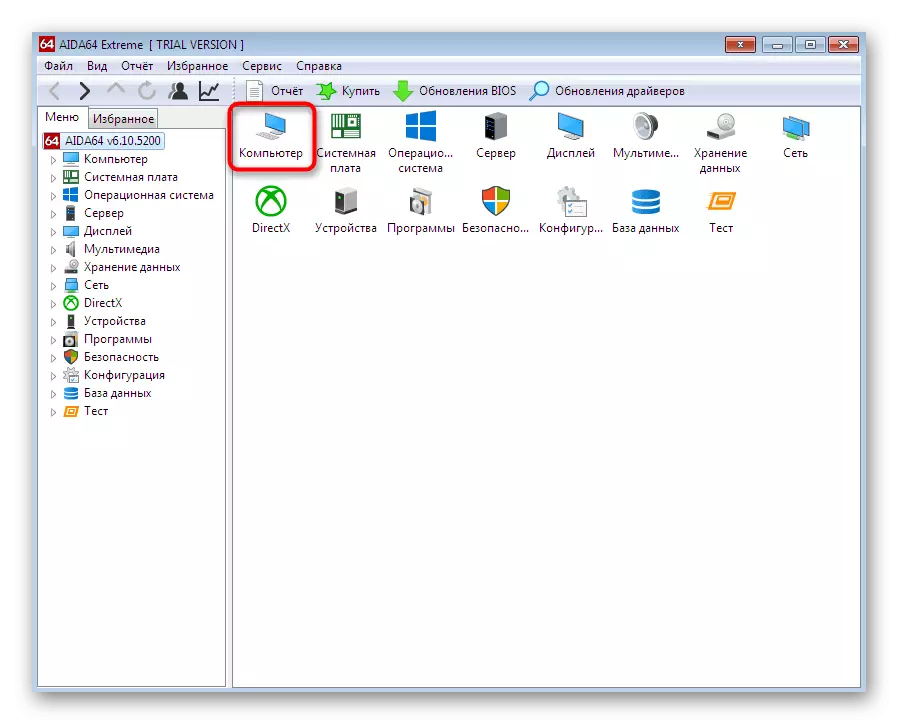
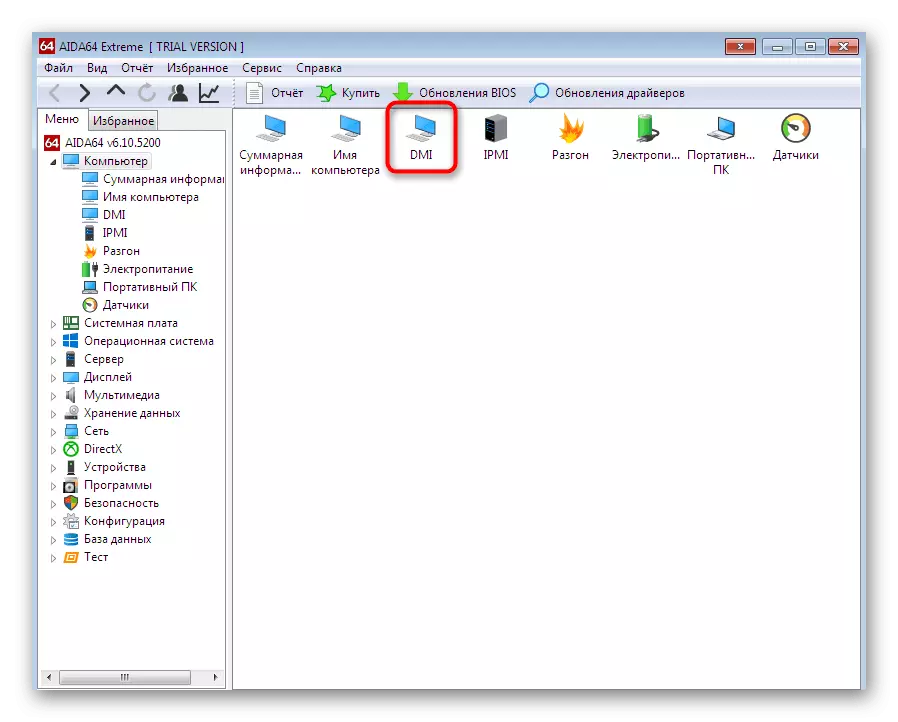
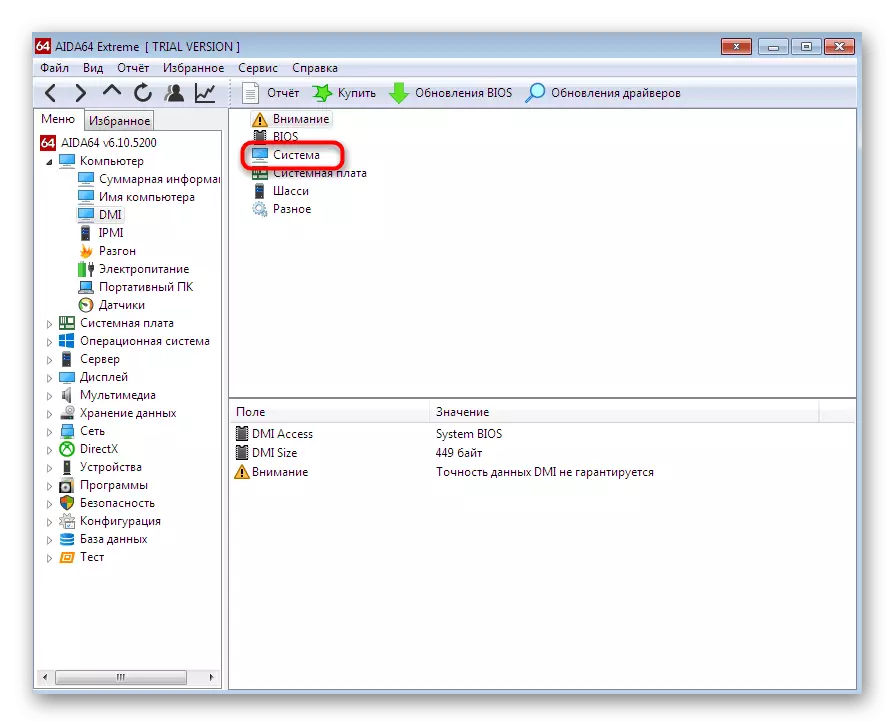
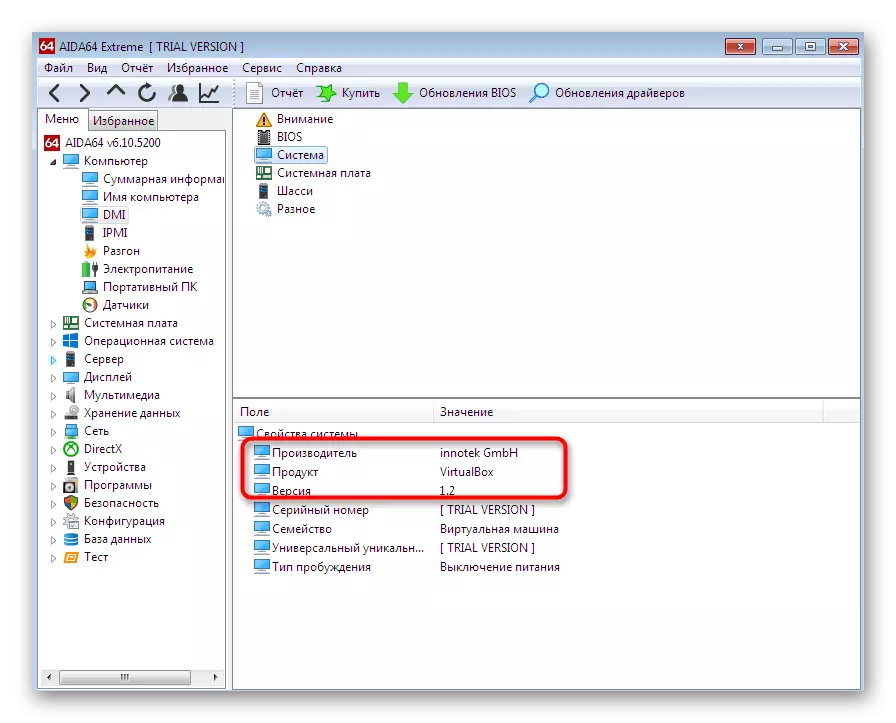
不幸的是,並非所有類似的程序都允許您確定筆記本電腦的模型,僅顯示有關主板的信息。
方法4:DirectX診斷工具
讓我們轉向考慮三種方式對不想下載任何其他應用程序的用戶有用。第一種此類方法是使用DirectX診斷工具,該工具在Windows 7中安裝為默認值,並且其開放如下執行:
- 使用“RUN”實用程序(WIN + R)通過輸入DXDIAG線路並單擊ENTER鍵進行考慮的應用程序。
- 移動系統選項卡。
- 在特殊指定的線路中,您將看到計算機製造商及其型號(考慮到主板規格)。
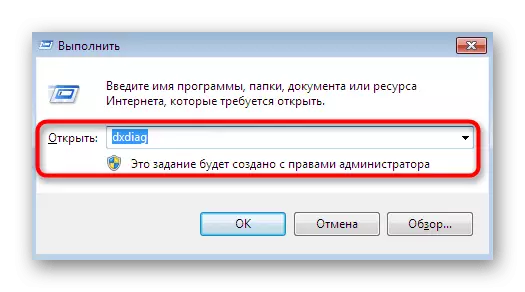
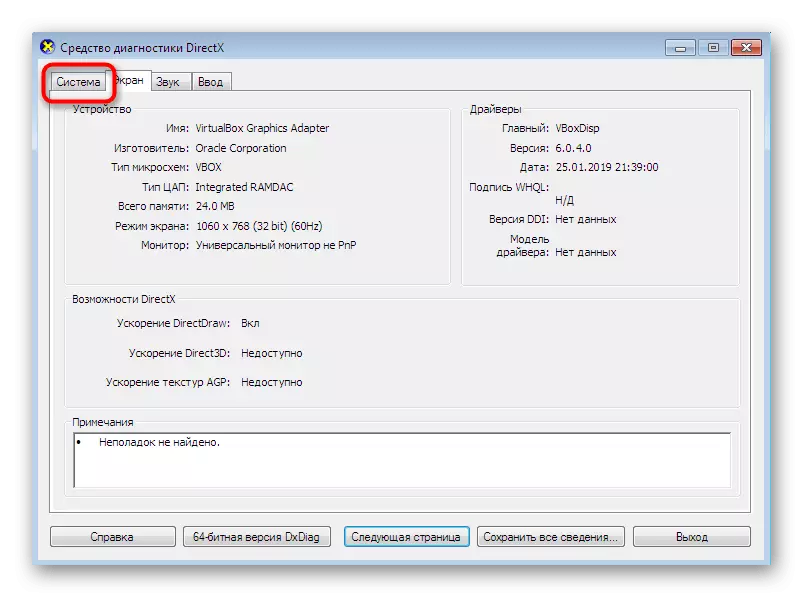

如果您對所提到的工具感興趣,並且您想知道它可以執行的其他功能,請閱讀以下手冊,其中一切都以關於此內置工具的詳細形式描述。
閱讀更多:用於DirectX的Windows系統實用程序DirectX
方法5:菜單“系統信息”
現在讓我們談談類似的菜單,也顯示了基本系統數據。它不用於診斷操作系統,但僅執行信息輸出的功能。轉換為以下情況如下:
- 按WIN + R鍵組合打開“RUN”實用程序。鍵入MSCONFIG並按ENTER鍵。
- 移動到“服務”選項卡。
- 在這裡,找到應用程序“系統信息”應用程序並運行它,雙擊鼠標左鍵或單擊“運行”。
- 在主窗口“有關係統的信息”中,注意線條“製造商”和“型號”。這裡是將包含必要的數據。

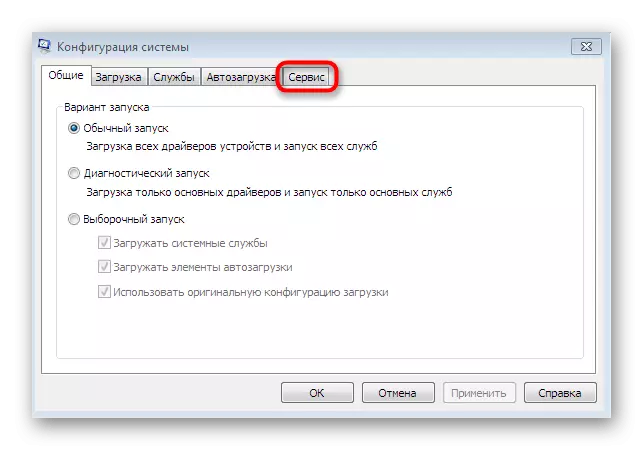
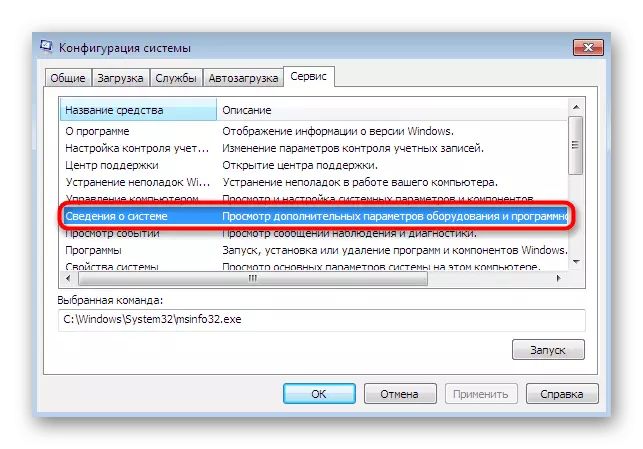

方法6:控制台實用程序
後者選項,我們想要在當今材料的框架內交談是使用“命令行”和一個單獨的實用程序,這些實用程序顯示有關設備製造商的信息。此工具僅執行此功能並開始如下:
- 奠定“命令行”啟動標籤,例如,通過“開始”,然後單擊右鍵單擊。
- 在出現的上下文菜單中,選擇“從管理員啟動”選項。
- 使用WMIC CSProduct Get name命令,並激活它,按Enter鍵。
- 我們將立即出現兩條提供所需信息。
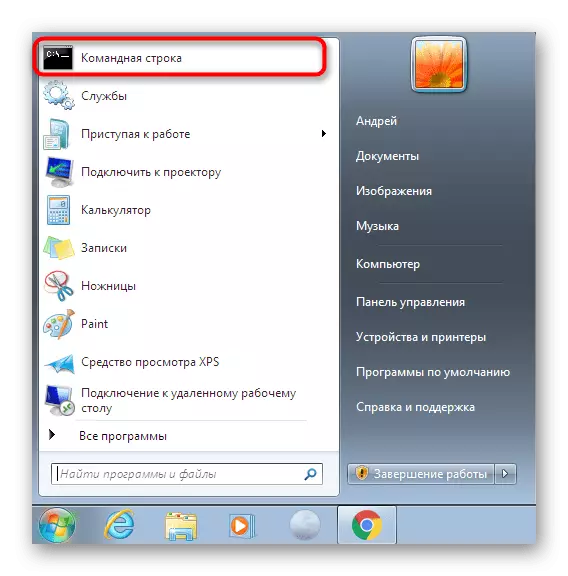
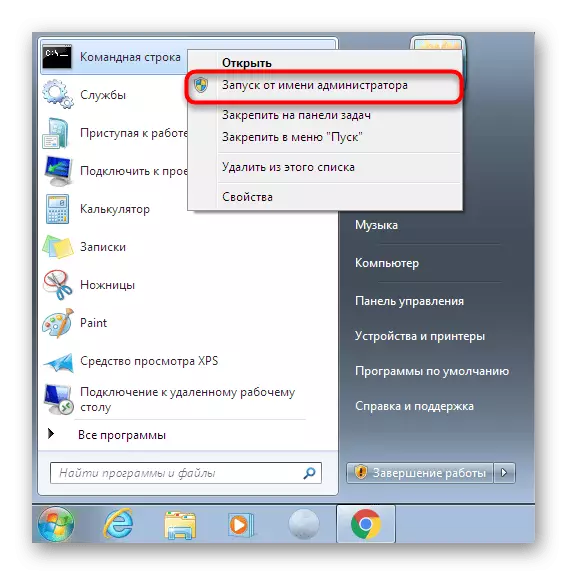
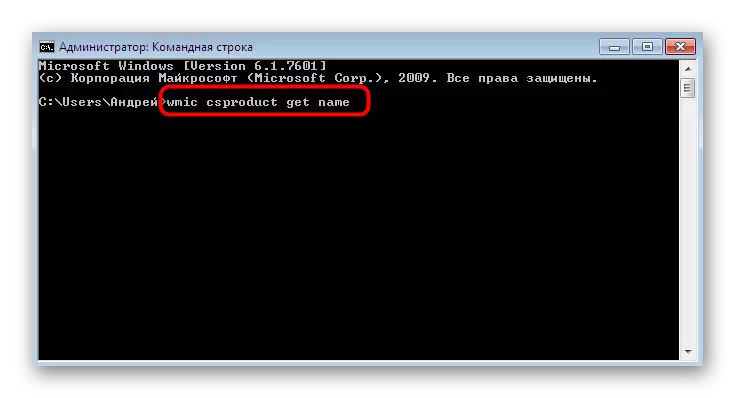
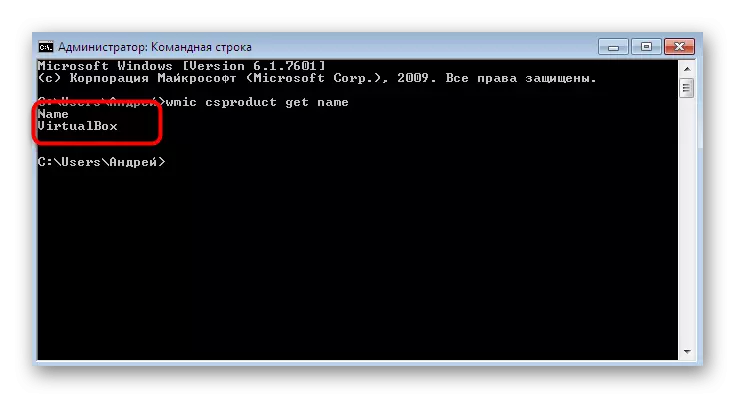
今天您已經了解了關於在Windows 7中獲取有關筆記本電腦型號的信息的全部六種方法。如您所見,有許多適用於特定用戶的不同解決方案,因此任何其他都會為自己找到最佳工具,並將使用它來獲得最佳工具所需的數據。
